Cum se face un proiect pentru a crea instalații în mai multe aplicații
Luați în considerare o situație în care se dezvolta mai multe aplicații și doriți să creați un pachet de instalare pentru fiecare program. Crearea unui proiect separat în CreateInstall de instalare durează prea mult timp pentru fiecare aplicație, în special în cazul în care script-urile de instalare sunt practic identice. De asemenea, dacă doriți să efectuați aceleași modificări în fiecare script de configurare, apoi pentru că trebuie să editați manual fiecare proiect.
Cum de a rezolva această problemă? CreateInstall de instalare este un instrument excelent pentru rezolvarea acestei probleme. Să luăm în considerare posibilitatea de a construi mai multe pe un mic exemplu. Să presupunem că există trei aplicații Cererea mea. Super Application, Cea mai bună aplicație. Este necesar să se facă un proiect care poate fi folosit pentru a crea plante de toate aceste aplicații.
Fișierele de toate aplicațiile sunt în directoarele c: \ Applications \ Application mea, c: \ Applications \ Super Aplicație cu: \ Applications \ Cea mai bună aplicație. Rulați fișierul myapp.exe, superapp.exe, bestapp.exe. De asemenea, este necesar să se primească automat versiunea de VERSION_INFO aceste fișiere. În timpul instalării, aveți nevoie pentru a afișa un fișier de licență corespunzătoare, extrage fișierele în folderul dorit și de a crea o comandă rapidă pentru aplicație. De asemenea, pentru cea mai bună aplicație pe care doriți să se afișeze un mesaj în timpul procesului de instalare.
Pasul 1: Crearea unui proiect simplu, și du-te la secțiunea Project - Preprocessor, și a vedea o listă de multisborki. Avem trei nume diferite cereri de aplicare și numele executabil. Prin urmare, este suficient să se adauge două variabile APPNAME și exename și completați valoarea corespunzătoare a trei coloane.
Pasul 2: Du-te la pagina proiectului - Concluzii și specifică numele fișierului executabil ca $ exename $ -setup.exe. Deci, avem pentru fiecare aplicație va avea propriul fișier de configurare. De exemplu, pentru aplicația mea va AplicațiaMea-setup.exe.
Apoi, deschide pagina de proiect - Informații despre program și setați următorii parametri:
Pasul 3: Deschideți fila Script și specificați fișierul de licență privind dialogul echipa - Licenței ca C: \ Applications \ $ APPNAME $ \ license.txt.
Acum, editați fișierele de instalare de comandă. Pentru a adăuga calea către fișierul aplicație c: \ Applications \ $ APPNAME $ \ * * ..
În procesul de instalare, vom fi ambalate fișierele din directorul corespunzător. De asemenea, adăugați o comandă rapidă la comanda Comenzi rapide [List]
Mai departe în interiorul echipa poate adăuga oricare dintre acțiunile necesare.
Pasul 5. Am finalizat crearea proiectului. Acum, uita-te la modul de a crea o instalație pentru fiecare aplicație. Dacă tocmai ați începe să creați o facilitate pentru acest proiect, acesta va fi creat pentru prima instalare de aplicare Cererea mea.
Crearea de unități de CreateInstall de instalare
Selectați Setup elementul de meniu și apoi multisborki Sub. În fereastra care apare, puteți începe crearea de configurare pentru o aplicație specifică, sau pentru a crea setările pentru toate aplicațiile.
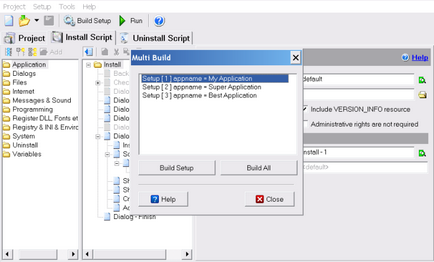
Crearea instalarea programului
Crearea sistemelor de instalare linia de comandă CreateInstall
După cum se știe, puteți începe sistemele din linia de comandă cu ajutorul programului cicmd.exe crearea. În acest caz, trebuie să utilizați opțiunea -m, unde i - numărul de cereri
pentru a crea instalarea aplicației My
Cea mai bună aplicație pentru crearea de instalare
Descărcați exemplu multi-build-installer.ci